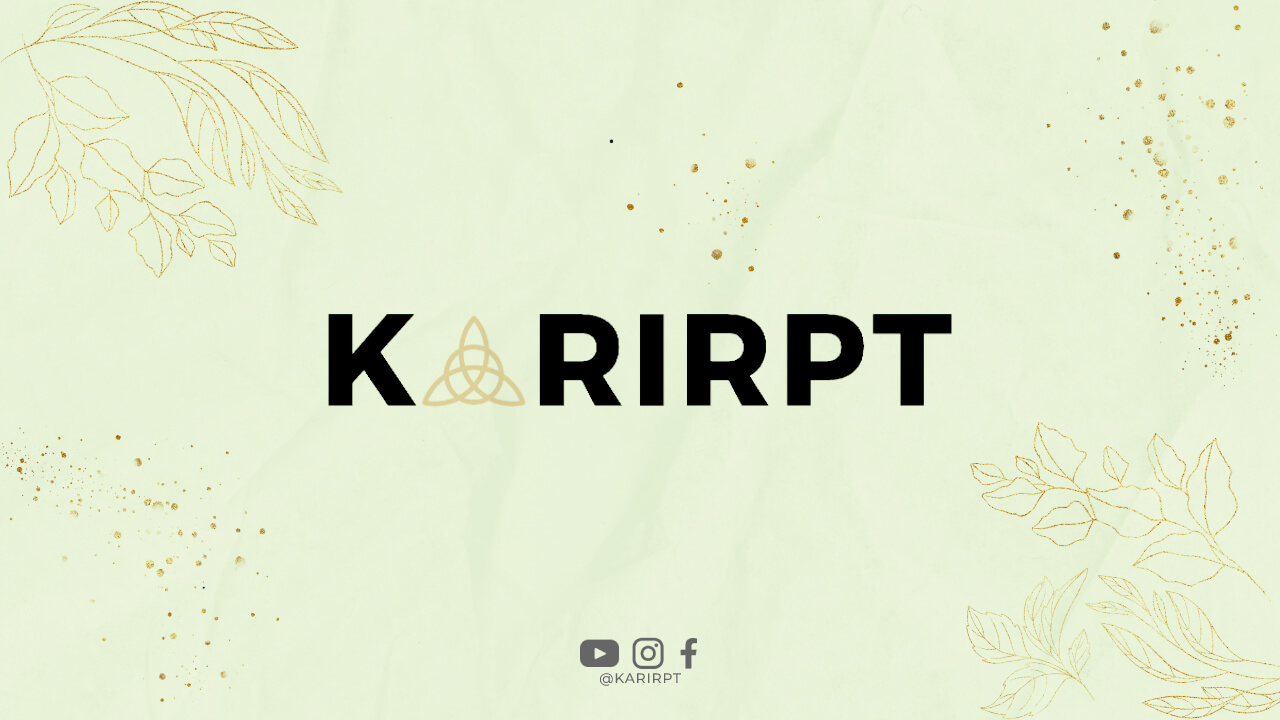
Penyebab Kursor Laptop Tidak Bergerak
Kursor laptop yang tidak bergerak bisa menjadi masalah yang sangat menjengkelkan, terutama saat sedang bekerja atau melakukan tugas penting. Ada beberapa penyebab umum mengapa kursor laptop bisa tidak bergerak, di antaranya adalah:
1. Kursor Terkunci: Salah satu penyebab utama kursor laptop tidak bergerak adalah karena kursor terkunci. Biasanya, ini terjadi ketika tombol penguncian kursor (biasanya Fn + F6 atau Fn + F7) secara tidak sengaja ditekan.
2. Touchpad Tidak Berfungsi: Kursor laptop juga bisa tidak bergerak jika touchpad laptop tidak berfungsi dengan baik. Hal ini bisa disebabkan oleh driver touchpad yang rusak atau tidak terinstal dengan benar.
3. Masalah Hardware: Kursor laptop juga bisa tidak bergerak karena adanya masalah hardware, seperti kabel yang rusak atau konektor yang kendur.
Cara Mengatasi Kursor Laptop Tidak Bergerak
Jika kursor laptop Anda tidak bergerak, jangan panik. Ada beberapa langkah yang bisa Anda lakukan untuk mengatasi masalah tersebut, di antaranya adalah:
1. Periksa Pengaturan Kursor: Langkah pertama yang harus Anda lakukan adalah memeriksa pengaturan kursor di laptop Anda. Pastikan bahwa kursor tidak terkunci dan bahwa touchpad laptop berfungsi dengan baik.
2. Restart Laptop: Jika kursor laptop tetap tidak bergerak, coba restart laptop Anda. Kadang-kadang, masalah sederhana seperti ini bisa diatasi dengan mudah dengan melakukan restart.
3. Perbarui Driver Touchpad: Jika kursor laptop masih tidak bergerak setelah restart, coba perbarui driver touchpad laptop Anda. Anda bisa melakukannya melalui Device Manager di Windows atau Software Update di MacOS.
Kesimpulan
Jika kursor laptop Anda tidak bergerak, jangan panik. Ada beberapa penyebab umum mengapa kursor laptop bisa tidak bergerak, seperti kursor terkunci, touchpad tidak berfungsi, atau masalah hardware. Untuk mengatasi masalah tersebut, Anda bisa memeriksa pengaturan kursor, restart laptop, atau perbarui driver touchpad. Jika masalah masih berlanjut, sebaiknya segera hubungi teknisi komputer untuk mendapatkan bantuan lebih lanjut.
Was this helpful?
0 / 0